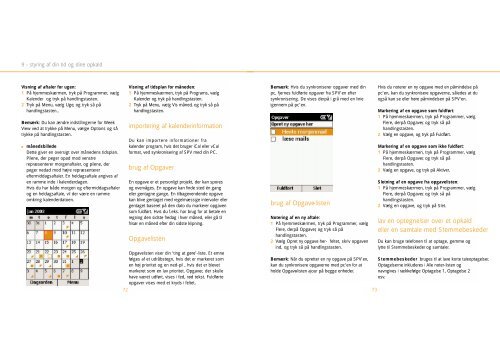SPV UG DANISH - static
SPV UG DANISH - static
SPV UG DANISH - static
You also want an ePaper? Increase the reach of your titles
YUMPU automatically turns print PDFs into web optimized ePapers that Google loves.
9 - styring af din tid og dine opkald<br />
Visning af aftaler for ugen:<br />
1 På hjemmeskærmen, tryk på Programmer, vælg<br />
Kalender og tryk på handlingstasten.<br />
2 Tryk på Menu, vælg Uge, og tryk så på<br />
handlingstasten..<br />
Bemærk: Du kan ændre indstillingerne for Week<br />
View ved at trykke på Menu, vælge Options og så<br />
trykke på handlingstasten.<br />
■ månedsbillede<br />
Dette giver en oversigt over månedens tidsplan.<br />
Pilene, der peger opad mod venstre<br />
repræsenterer morgenaftaler, og pilene, der<br />
peger nedad mod højre repræsenterer<br />
eftermiddagsaftaler. En heldagsaftale angives af<br />
en ramme inde i kalenderdagen.<br />
Hvis du har både morgen og eftermiddagsaftaler<br />
og en heldagsaftale, vil der være en ramme<br />
omkring kalenderdatoen.<br />
Visning af tidsplan for måneden:<br />
1 På hjemmeskærmen, tryk på Programs, vælg<br />
Kalender og tryk på handlingstasten.<br />
2 Tryk på Menu, vælg Vis måned, og tryk så på<br />
handlingstasten.<br />
importering af kalenderinformation<br />
Du kan importere informationer fra<br />
kalender program, hvis det bruger iCal eller vCal<br />
format, ved synkronisering af <strong>SPV</strong> med din PC.<br />
brug af Opgaver<br />
En opgave er et personligt projekt, der kan spores<br />
og overvåges. En opgave kan finde sted én gang<br />
eller gentagne gange. En tilbagevendende opgave<br />
kan blive gentaget med regelmæssige intervaller eller<br />
gentaget baseret på den dato du markerer opgaven<br />
som fuldført. Hvis du f.eks. har brug for at betale en<br />
regning den sidste fredag i hver måned, eller gå til<br />
frisør en måned efter din sidste klipning.<br />
Opgavelisten<br />
Opgavelisten viser din ‘ting at gøre’-liste. Et emne<br />
følges af et udråbstegn, hvis det er markeret som<br />
en høj prioritet og en ned-pil , hvis det er blevet<br />
markeret som en lav prioritet. Opgaver, der skulle<br />
have været udført, vises i fed, rød tekst. Fuldførte<br />
opgaver vises med et kryds i feltet.<br />
72<br />
Bemærk: Hvis du synkroniserer opgaver med din<br />
pc, fjernes fuldførte opgaver fra <strong>SPV</strong>’en efter<br />
synkronisering. De vises derpå i grå med en linie<br />
igennem på pc’en.<br />
brug af Opgave-listen<br />
Notering af en ny aftale:<br />
1 På hjemmeskærmen, tryk på Programmer, vælg<br />
Flere, derpå Opgaver, og tryk så på<br />
handlingstasten.<br />
2 Vælg Opret ny opgave her- feltet, skriv opgaven<br />
ind, og tryk så på handlingstasten.<br />
Bemærk: Når du opretter en ny opgave på <strong>SPV</strong>’en,<br />
kan du synkronisere opgaverne med pc’en for at<br />
holde Opgave-listen ajour på begge enheder.<br />
73<br />
Hvis du noterer en ny opgave med en påmindelse på<br />
pc’en, kan du synkronisere opgaverne, således at du<br />
også kan se eller høre påmindelsen på <strong>SPV</strong>'en.<br />
Markering af en opgave som fuldført:<br />
1 På hjemmeskærmen, tryk på Programmer, vælg<br />
Flere, derpå Opgaver, og tryk så på<br />
handlingstasten.<br />
2 Vælg en opgave, og tryk på Fuldført.<br />
Markering af en opgave som ikke fuldført:<br />
1 På hjemmeskærmen, tryk på Programmer, vælg<br />
Flere, derpå Opgaver, og tryk så på<br />
handlingstasten.<br />
2 Vælg en opgave, og tryk på Aktiver.<br />
Sletning af en opgave fra opgavelisten:<br />
1 På hjemmeskærmen, tryk på Programmer, vælg<br />
Flere, derpå Opgaver, og tryk så på<br />
handlingstasten.<br />
2 Vælg en opgave, og tryk på Slet.<br />
lav en optegnelser over et opkald<br />
eller en samtale med Stemmebeskeder<br />
Du kan bruge telefonen til at optage, gemme og<br />
lytte til Stemmebeskeder og samtaler.<br />
Stemmebeskeder bruges til at lave korte taleoptagelser.<br />
Optagelserne inkluderes i Alle noter-listen og<br />
navngives i rækkefølge Optagelse 1, Optagelse 2<br />
osv.